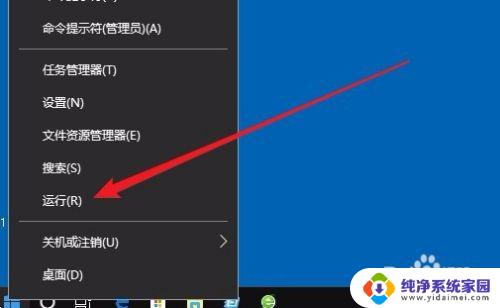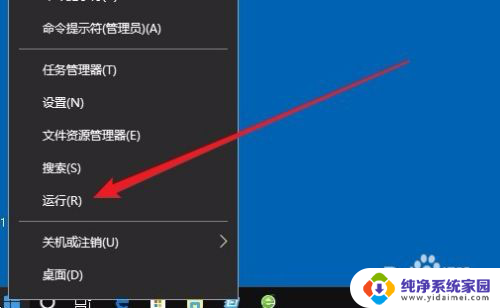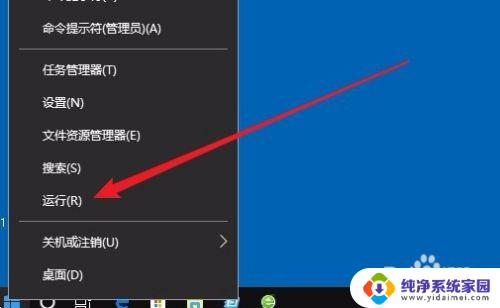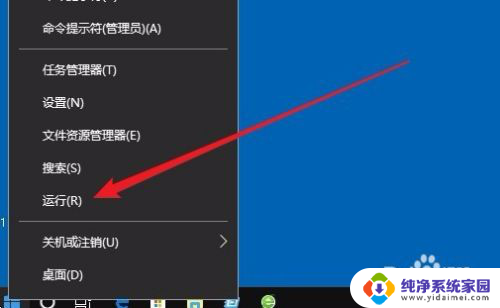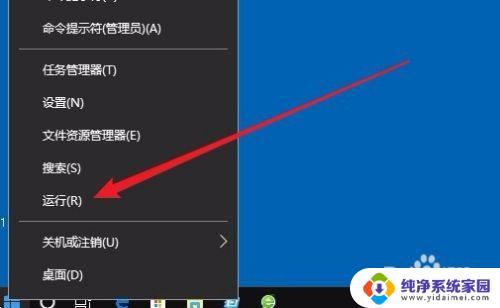win10设置自启动软件 Win10如何设置某应用开机自启动
更新时间:2024-04-02 09:42:12作者:yang
Win10的自启动软件设置功能让我们可以方便地将常用的应用程序设定为开机自启动,省去了每次开机后手动打开应用的烦恼,通过简单的操作,我们可以轻松地设置某应用在开机时自动启动,提升工作效率的同时也节省了时间和精力。让我们一起来了解如何在Win10系统中设置某应用开机自启动吧!
具体方法:
1.在Windows10桌面,右键点击桌面左下角的开始按钮。在弹出的菜单中选择“运行”菜单项。
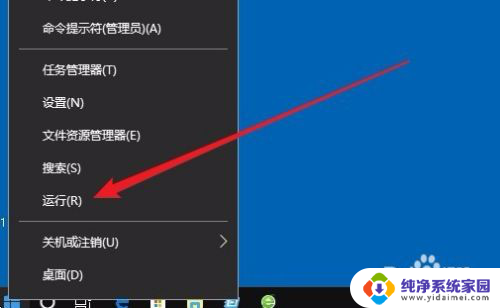
2.这时就会打开Windows10的运行窗口,在窗口中输入命令shell:startup。然后点击确定按钮。
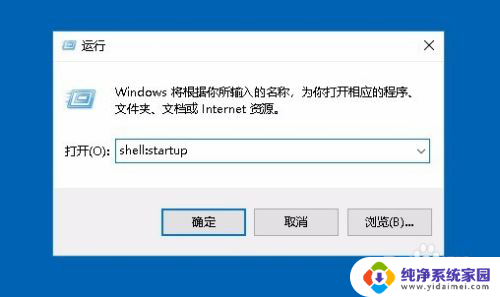
3.这时就可以打开Windows10系统的启动文件夹
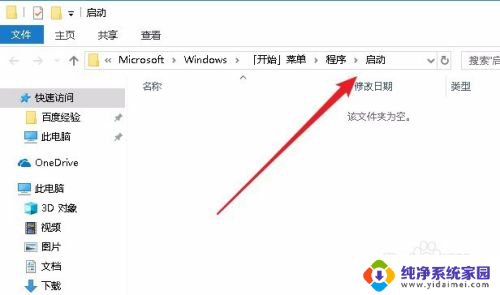
4.把需要开机启动的应用或是程序的快捷方式拖动到该文件夹中,这样以后电脑开机的时候。就会自动启动这些应用。
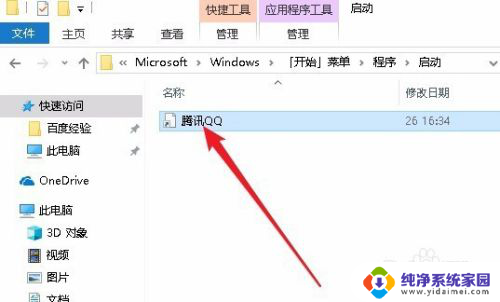
以上就是win10设置自启动软件的全部内容,如果还不清楚的用户可以按照小编的方法来操作,希望能够帮助到大家。